インターネットで効率よく情報を探し出すための検索ワザ

インターネットでGoogleやYahoo!といった検索サイトを利用して調べ物をする機会は多いでしょう。最近は、AIを使えば色々教えてもらうこともできますが、すべてが正しい内容であるとは限りません。検索サイトの利用は欠かせないのです。でも、なかなか目的の情報にたどり着けない…、そんなことはないでしょうか?
実は、ちょっとした検索ワザを使うことで、ぐんとヒット率がアップ。効率よく検索することができるのです。
公開日2025年7月23日
掲載内容は公開当時のものであり、最新情報と異なる場合があります。
操作方法や画面例などは、公開時のものです。アップデート等により、動作や画面が異なる場合がありますので、ご了承ください。
Google および Google 検索は、Google LLC の商標です。
本記事は Google によって承認されたものではなく、いかなる提携関係にもありません。
キーワードを工夫する
検索を実行するには、検索ボックスに調べたい内容に関するキーワードを入力します。このキーワードにちょっとした工夫を加えることで、より探している情報に近い検索結果を表示することができます。
物事の意味を調べたい時は「とは」を付けて検索
物事の意味を調べたい場合は、キーワードの後ろに「とは」を付けて検索しましょう。「とは」を付けることで、キーワードを含むページではなく、キーワードの意味を表示できます。
例えば、「スマートフォン」について調べたい場合、キーワードに「スマートフォン」とだけ入力して検索すると、製品情報のページなども出てきます。「スマートフォンとは」と入力して検索することで、スマートフォンがどのようなものなのかを説明したページを検索することができます。
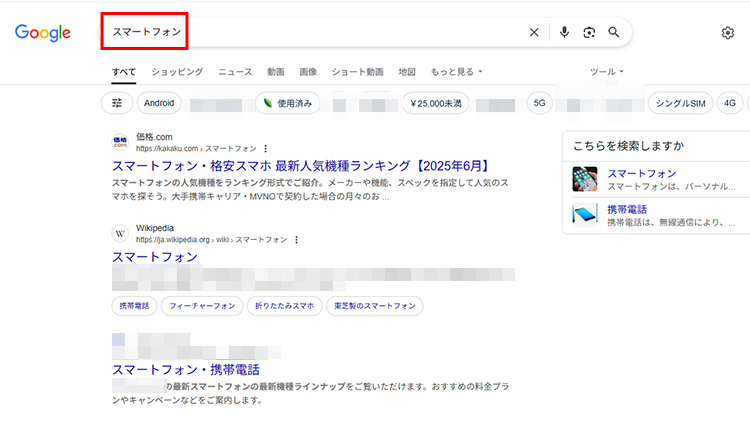
「スマートフォン」で検索した結果。スマートフォンの価格や製品情報のページも検索されてしまいます。
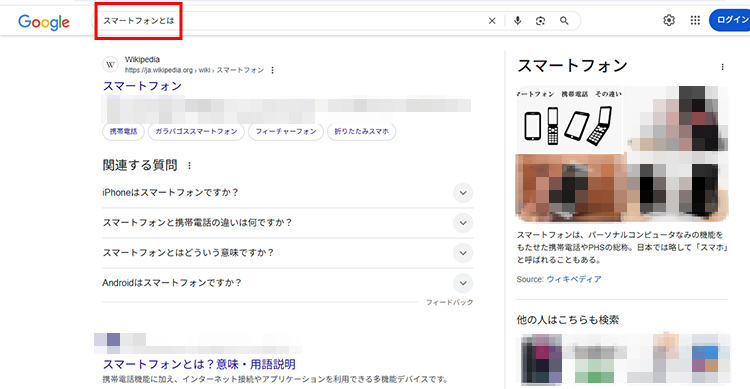
「スマートフォンとは」で検索した結果。スマートフォンがどのようなものなのかを解説したページが検索されます。
Googleで表示される「AIによる概要」
Googleで検索を実行すると、結果の上部に「AIによる概要」が表示されることがあります。これは、生成AIが複数の情報を元に回答してくれる機能です。大まかな内容を知る意味では便利ですが、絶対に正しいというわけではないので、出典元などで確認すると良いでしょう。
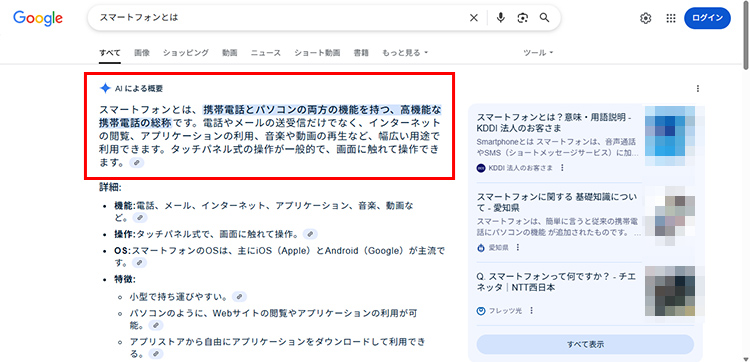
検索を実行すると、表示されることがある「AIによる概要」。生成AIが検索ワードを元に情報を収集し、まとめた内容が表示されます。
キーワードと完全一致する内容を調べたい時は「フレーズ検索」
例えば、キーワードに「Excel時短テクニック」と入力して検索すると、「Excel」や「時短テクニック」といったキーワードで検索が実行されます。このキーワードを、「“Excel時短テクニック” のように、「"(ダブルクオーテーション)」で囲んで検索すると、一つのフレーズと認識し、完全一致する情報だけを検索することができます。
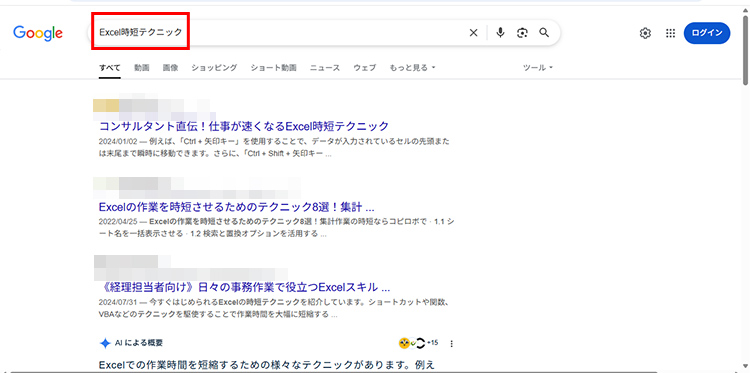
「Excel時短テクニック」で検索すると、「Excel」や「時短」、「テクニック」といったキーワードを含む情報が検索されます。
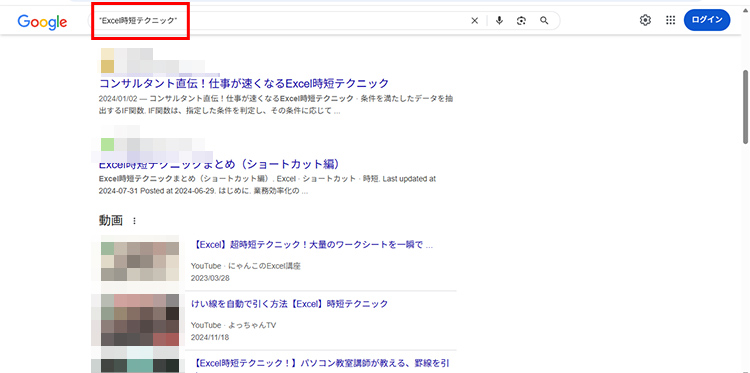
「”Excel時短テクニック”」で検索すると、「Excel時短テクニック」という1つながりのフレーズを含む情報が検索されます。
正確なキーワードがわからない時は「あいまい検索」
正確なキーワードがわからない場合、「*」を使ってあいまいな検索ができます。あいまいな部分を「*」に置き換えて検索を実行することにより、「*」の部分に適当な語句を補完した状態で検索が実行されます。
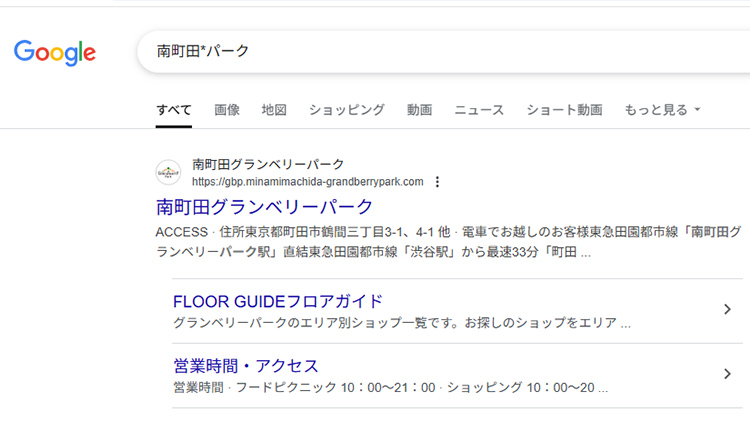
「南町田クランベリーパーク」を調べようとして、「クランベリー」の部分が思い出せない場合、「南町田*パーク」と入力して検索を実行します。
複数のキーワードを利用する
キーワードは複数入力することもできます。複数のキーワードを組み合わせることで、内容を絞り込んで検索を実行することができます。
複数のキーワードをすべて含めた内容を検索する時は「AND検索」
複数のキーワードをスペース(空白)で区切って入力すると、両方のキーワードを含むページを検索できます。より重要な方から順に入れることがコツです。
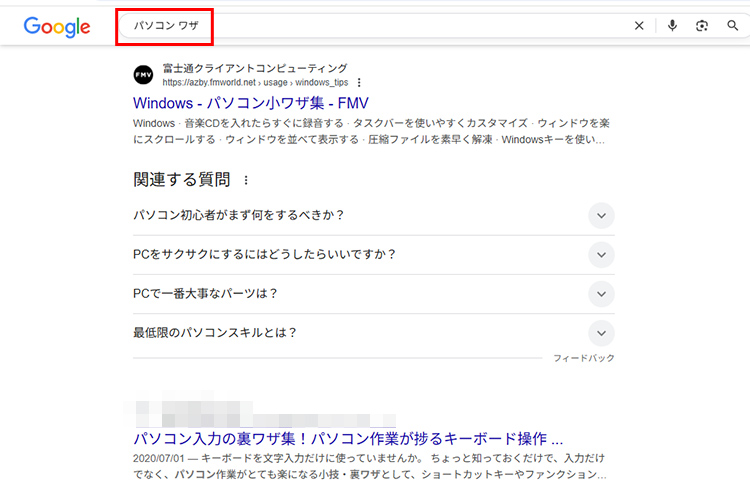
「パソコン ワザ」と入力して検索すると、両方のキーワードを含むページが検索されます。
複数のキーワードのいずれかを含む内容を検索する時は「OR検索」
複数のキーワードを「or」でつないで入力すると、いずれかのキーワードを含むページを検索できます。「or」の前後にはスペースを入れます。
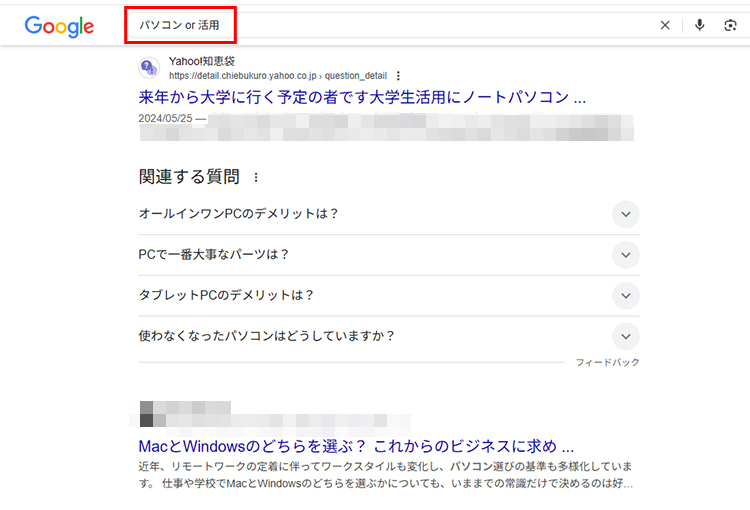
「パソコン or 活用」と入力して検索すると、「パソコン」もしくは「活用」というキーワードが含まれたページが検索されます。
特定のキーワードを除外した結果を検索する時は「NOT検索」
検索結果から「-」で指定したキーワードを含まないページだけを検索することができます。「-」の前にはスペースを入れます。
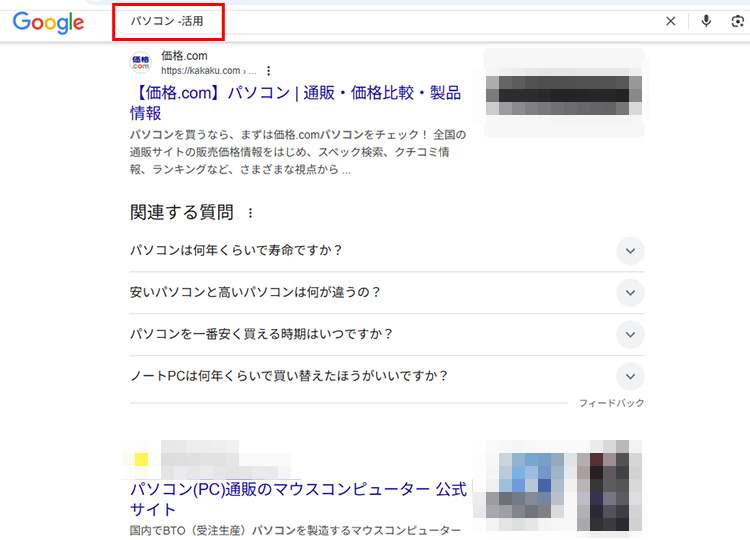
「パソコン -活用」と入力して検索すると、「パソコン」はあるが「活用」は含まないページが検索されます。
検索結果を絞り込む
検索結果は「画像」「動画」といった種類で絞り込んで表示することができます。また、「ツール」を利用して期間を指定して絞り込むことができます。
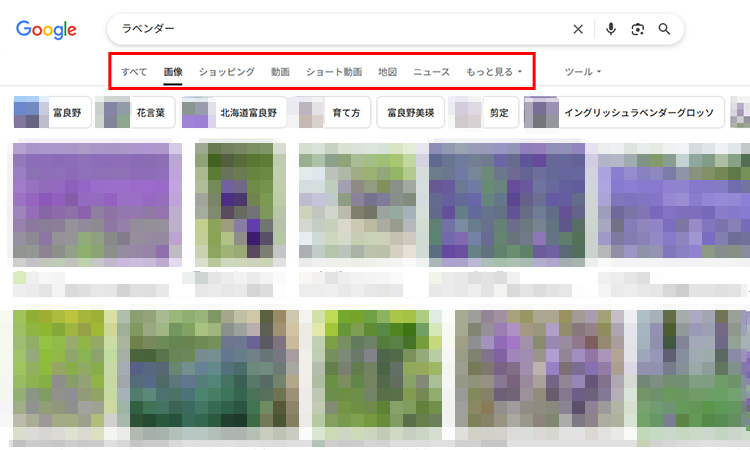
画面上部の「画像」、「ショッピング」、「動画」…などから種類を絞り込むことができます。
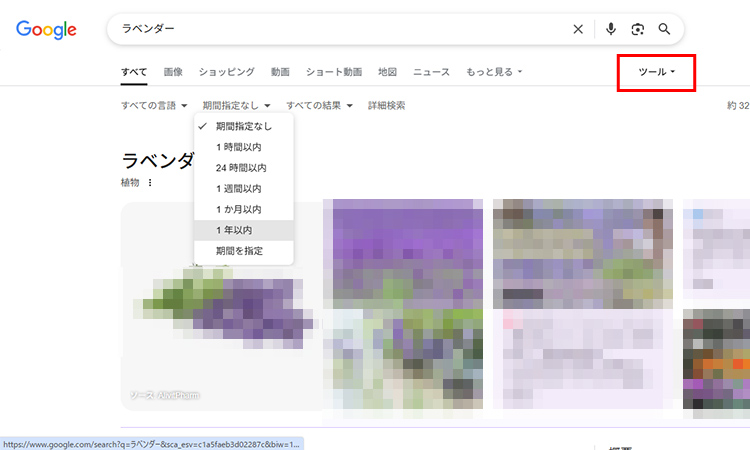
「ツール」をクリックすると開くメニューで、「期間指定なし」をクリックすると、期間を指定して絞り込むことができます。
検索したページを表示する際にも一工夫
検索結果で、見たいページのリンクをクリックしてしまうと、検索結果のページから移動してしまいます。移動したページが目的のものでなかったり、別のページを見たい場合は、いったん元のページに戻る必要があり手間がかかります。
「Ctrl」キーを押しながらリンクをクリックすれば、新しいタブを開いて表示することができます(マウスでリンクを右クリックし、Google Chromeの場合は「新しいタブで開く」、Microsoft Edgeの場合は「リンクを新しいタブで開く」を選択しても同様です)。検索結果ページはそのまま残るので、別の結果を表示するのも簡単です。
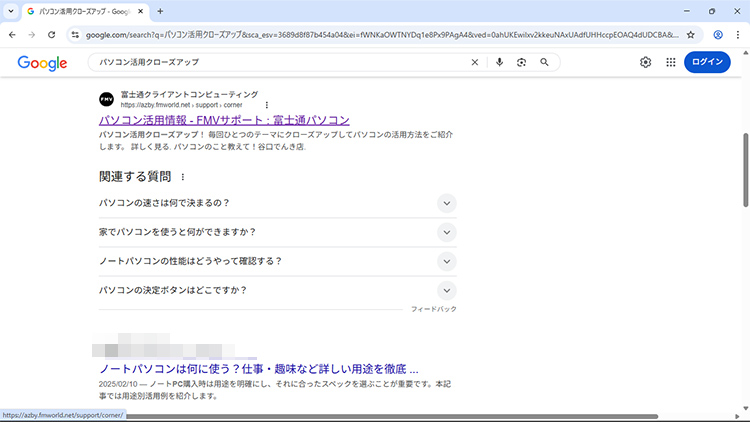
リンクを「Ctrl」キーを押しながらクリックします。
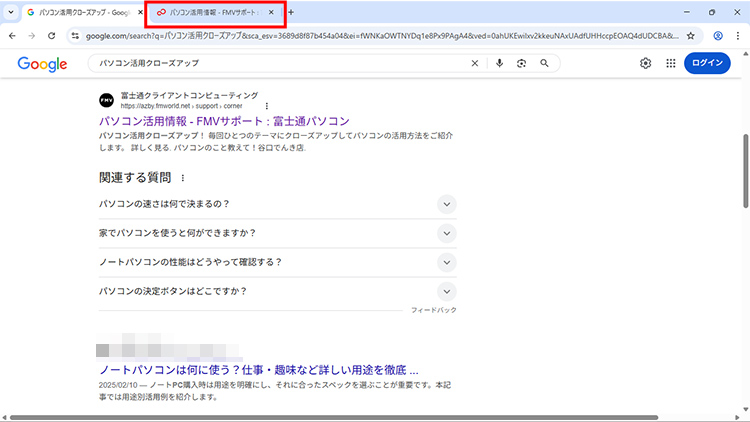
新しいタブが開き、リンク先が読み込まれます。検索結果のページは開いたままなので、別のページを開くのも簡単です。
表示しているページ内の語句を検索する
ブラウザにGoogle Chromeを利用している場合、ページを閲覧していて、そこに出てくる単語をキーワードに検索したくなった場合は、マウスをドラッグしてキーワード部分を選択して右クリックし、「Googleで「●●」を検索」を実行すれば、新しいタブに検索結果を表示することができます。
なお、Microsoft Edgeを利用している場合は、「Webで“●●”を検索する」というコマンドになっているなど、使用しているブラウザによって操作は異なるので注意しましょう。
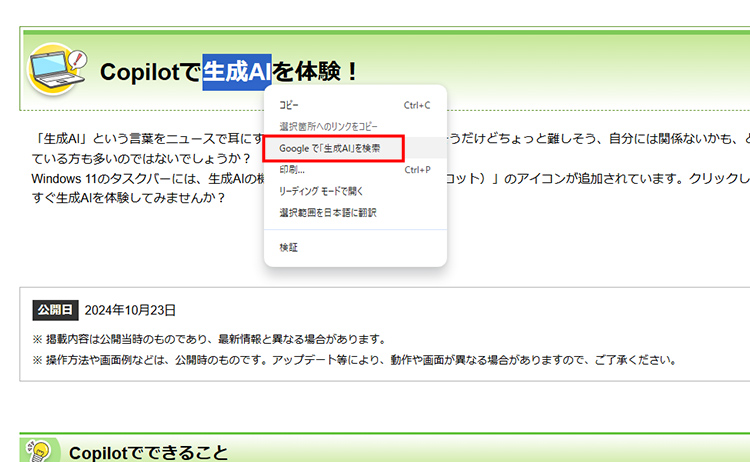
ページ内の検索したい語句をマウスでドラッグして選択し、「Googleで「●●」を検索」を選択します。
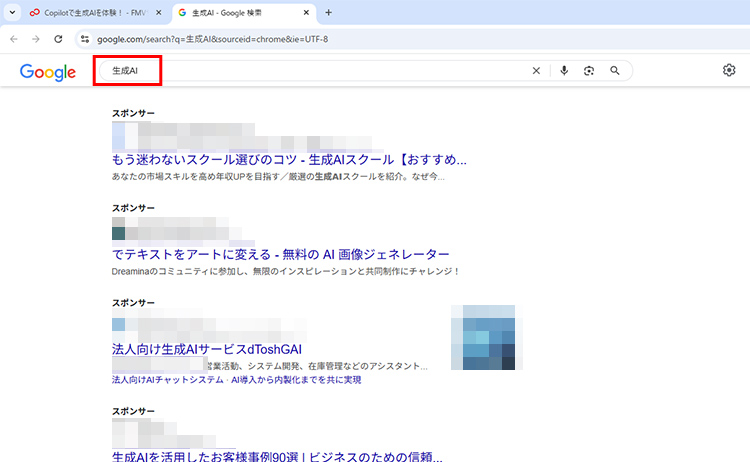
新しいタブが開いて、検索結果が表示されます。
画像を検索する
Googleで、キーワード入力欄の右側の「画像で検索」をクリックし、検索したい画像をドラッグ&ドロップすれば、画像を使った検索ができます。
名前のわからない植物や動物の画像を検索して種類を調べることもできるので便利です。
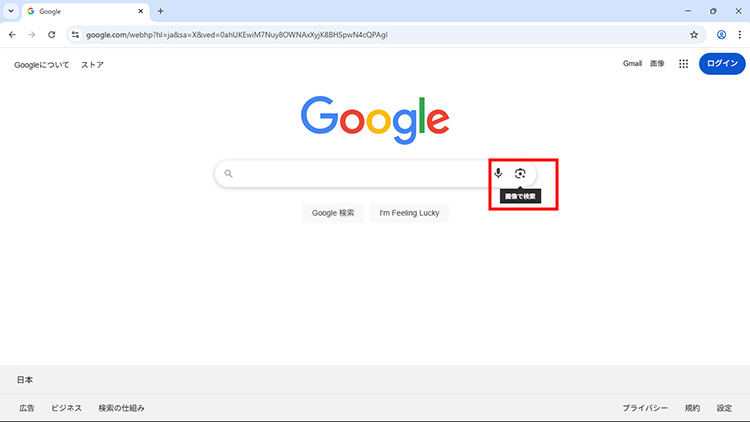
「画像で検索」をクリックします。
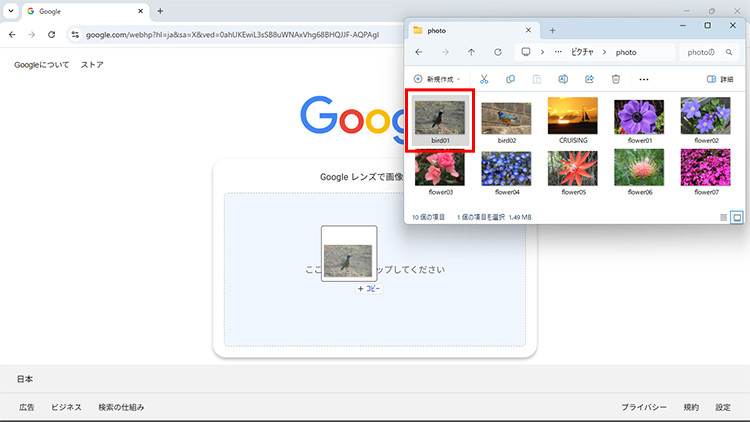
検索したい画像をドラッグ&ドロップします。
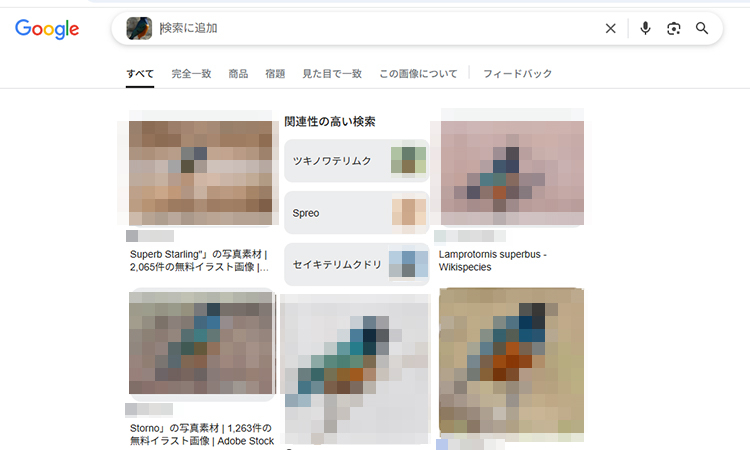
画像が検索されました。
画像内のテキストも利用できる
画像内にテキストがある場合は、選択してコピーしたり、そのテキストを元に検索をすることもできます。
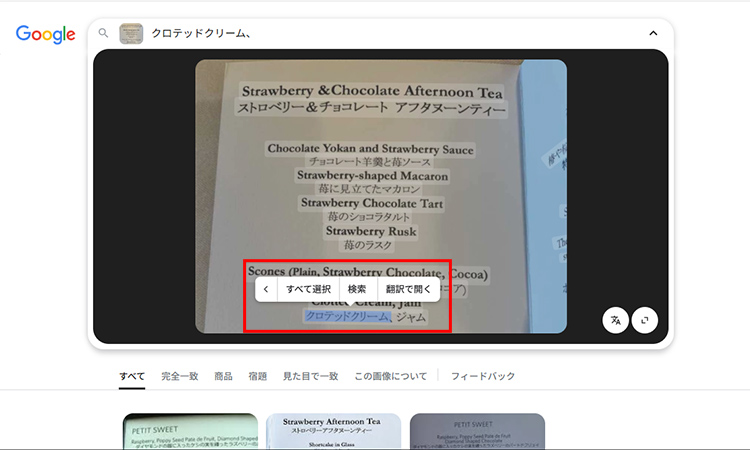
画像内の文字部分をドラッグして選択すると表示されるメニューから、選択した語句をキーワードにした検索を実行することができます。
まとめ
インターネットの膨大な情報の中から、目的の情報を探し出すのはなかなか大変です。検索ワザを覚えておけば、簡単に素早く情報にたどり着けるようになるので便利です。
こんなサポートもあります
今回は「インターネットで効率よく情報を探し出すための検索ワザ」についてご紹介しました。他にも、パソコンの操作方法でわからないことがある、もっとパソコンについて詳しく知りたい、とお考えの方もいるかと思います。当社では「PCコンシェルジュ」という有料サービスをご用意しており、豊富な知識と高いスキルをもった専任アドバイザーが、パソコン活用相談など、幅広い範囲のご相談をお受けします。わかりやすいとご好評をいただいているリモートサポートが利用できます。なお、「FMV プレミアムサービス あんしんスタンダード」という月額サービスによる割引もございますので、ぜひご利用ください。

